Просмотр отчета с разбивкой на страницы в служба Power BI
В этой статье вы узнаете о просмотре отчета с разбивкой на страницы в служба Power BI. Отчеты с разбивкой на страницы — это отчеты, созданные в построитель отчетов. Их можно отправить в любую рабочую область Power BI.
Отчеты с разбивкой на страницы имеют собственный значок ![]() .
.
Вы также можете экспортировать отчеты с разбивкой на страницы во многих форматах:
- Microsoft Excel
- Microsoft Word
- Microsoft PowerPoint
- PDF (и доступный PDF-файл или PDF/UA)
- Значения, разделенные запятыми
- XML
- Веб-архив (MHTML)
Просмотр отчета с разбивкой на страницы
Откройте служба Power BI, а затем выберите отчет с разбивкой на страницы в рабочей области.
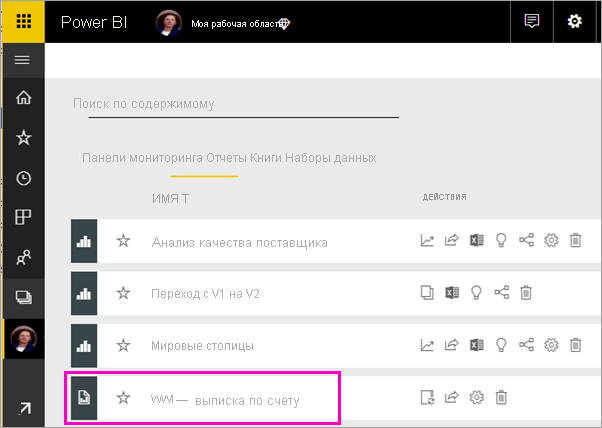
Если в отчете есть обязательные параметры, они не будут отображаться при первом открытии. Выберите "Параметры", а затем выберите "Просмотреть отчет". Вы увидите уведомление о полях, необходимых для открытия отчета. Параметры можно изменить в любое время.
В следующем примере показан отчет с параметром, который требует выбрать месяц.
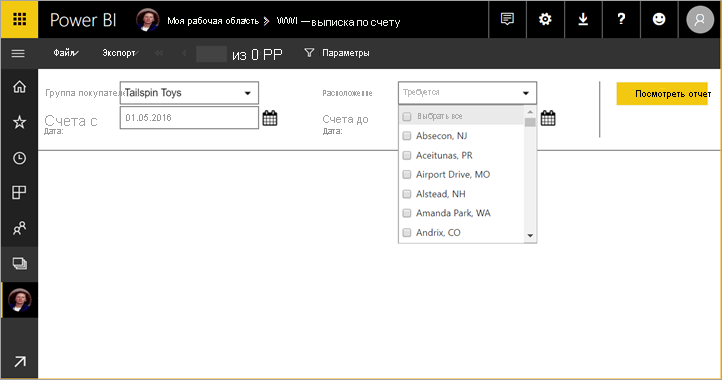
Если у вас есть отчет с несколькими страницами, используйте страницу с помощью функции. Стрелки можно использовать в верхней части страницы или ввести номер страницы в поле. В следующем примере показано, где найти страницу с помощью функции.
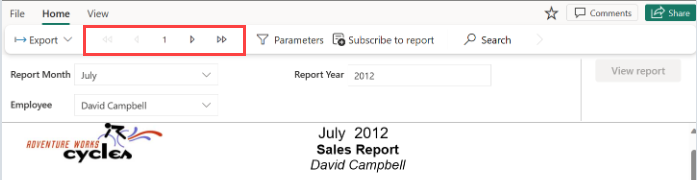
Чтобы найти, введите все или часть содержимого, который вы ищете в отчете. Вы ищете содержимое на всех страницах отчета.
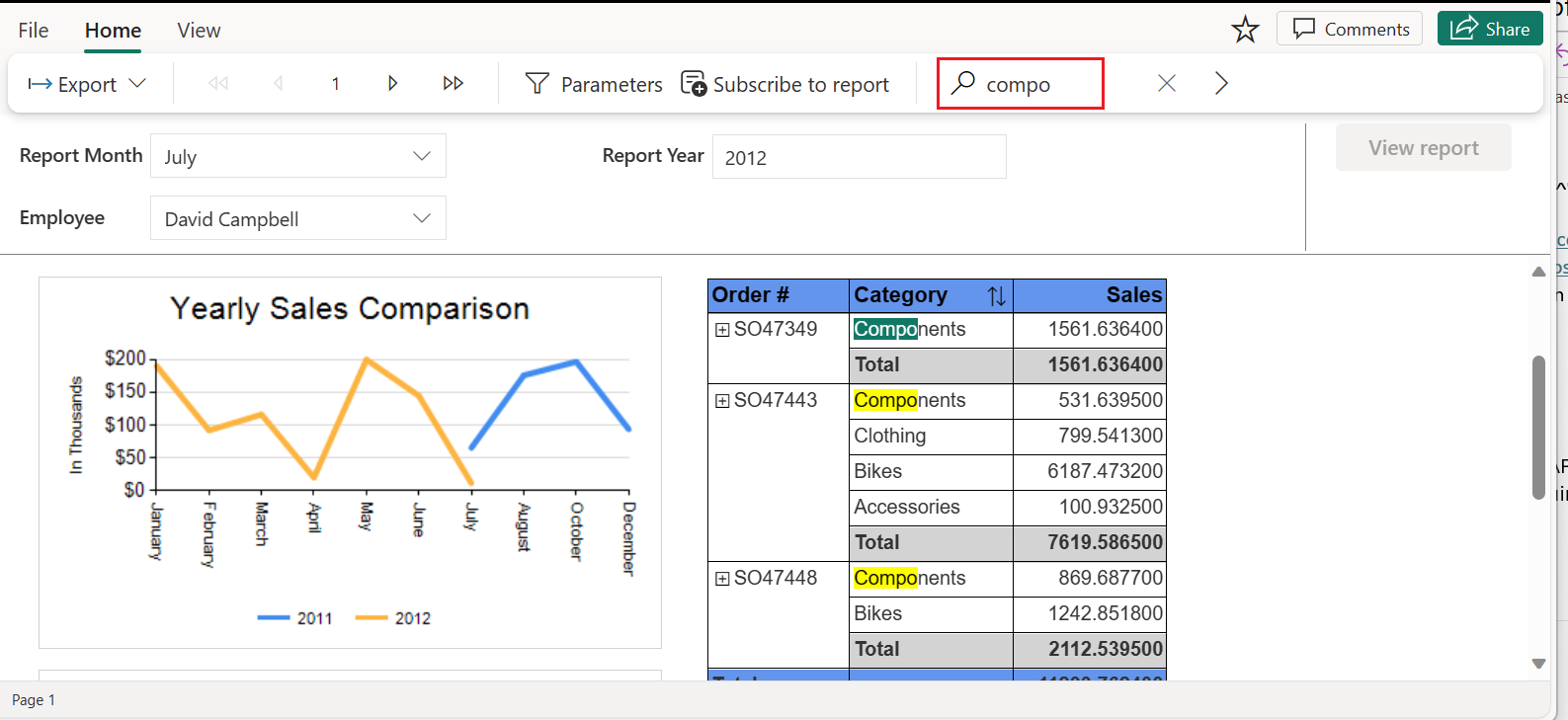
Вы также можете сортировать, выбрав значок сортировки в отчете.

Примечание.
У автора отчета может быть ограничена сортировка отчетов, созданных в построитель отчетов Power BI. Необходимо обновить сортировку в Power BI построитель отчетов, чтобы иметь возможность сортировать все столбцы в служба Power BI.
Чтобы экспортировать отчет в другой формат, выберите "Экспорт". Затем выберите формат, который вы хотите использовать в раскрывающемся меню.
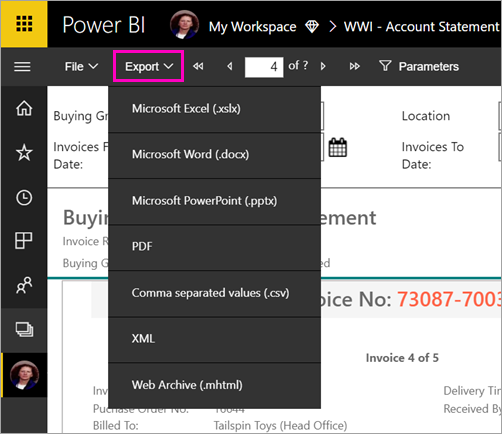
Рекомендации и ограничения
- Вы можете выполнять поиск и сортировку только в веб-макете.
- Поиск не работает, если на страницу приходится более 300 строк.
- Сортировки:
- Вы можете отсортировать только один столбец одновременно.
- Если отчет был создан в службе до декабря 2023 года, необходимо изменить отчет для сортировки во время потребления.